Identificação do evento 903. O serviço de proteção de software foi interrompido
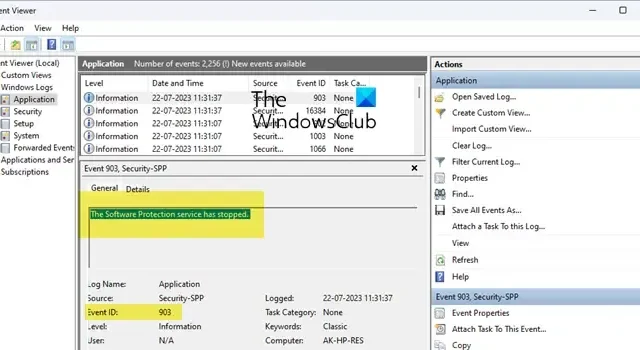
Se você vir a mensagem de erro Event ID 903, O serviço de proteção de software parou no aplicativo Visualizador de eventos em seu PC com Windows 11/10, leia esta postagem para saber como corrigir o problema.
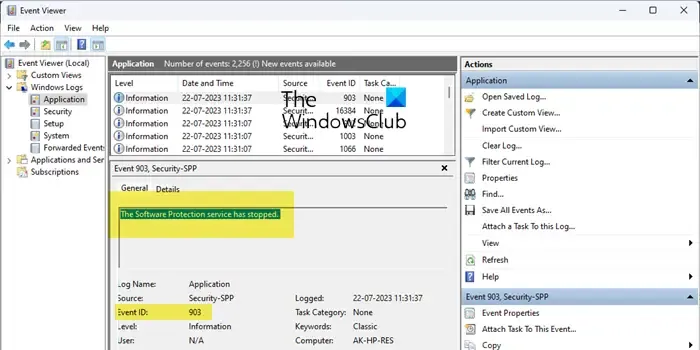
A proteção de software é um serviço Win32 que é iniciado automaticamente quando o sistema operacional é iniciado. Se ele falhar ao iniciar, os detalhes da falha serão registrados no log de eventos. Isso geralmente acontece quando você tenta ativar o Windows ou um aplicativo baseado no Windows. A mensagem de erro completa que aparece no log de eventos diz:
Evento 903, Segurança-SPP
O serviço de proteção de software parou
O que é o serviço de Proteção de Software?
O serviço Software Protection Platform (SPP) é um dos principais serviços em segundo plano do Microsoft Windows, responsável por baixar, instalar e aplicar licenças digitais para o sistema operacional Windows e software de aplicativo licenciado, como o MS Office. Ele verifica a autenticidade do sistema operacional e de outros softwares que você tenta instalar no seu PC com Windows. Não é recomendado desabilitar o serviço SPP. Se o serviço for interrompido, o sistema operacional ou o aplicativo continuará em execução no modo de notificação (o modo de notificação indica que o sistema operacional ou o aplicativo não está ativado ou instalado corretamente).
Identificação do evento 903. O serviço de proteção de software foi interrompido
Para corrigir a mensagem de erro Event ID 903, O serviço de Proteção de Software foi interrompido, você pode iniciar manualmente o serviço de Proteção de Software.
Isso pode ser feito de duas maneiras fáceis – usando o Gerenciador de Tarefas do Windows ou o Gerenciador de Serviços do Windows (Services.msc). Além disso, o serviço não pode ser iniciado em nenhuma circunstância se o serviço Remote Procedure Call (RPC) estiver desabilitado.
Como iniciar o serviço Software Protection Platform
Para iniciar o serviço SPP usando o Gerenciador de Tarefas do Windows , clique com o botão direito do mouse no ícone do botão Iniciar e selecione Gerenciador de Tarefas . Vá para a guia Serviços (no painel esquerdo). Navegue até sppsvc . Clique com o botão direito do mouse e selecione Iniciar .
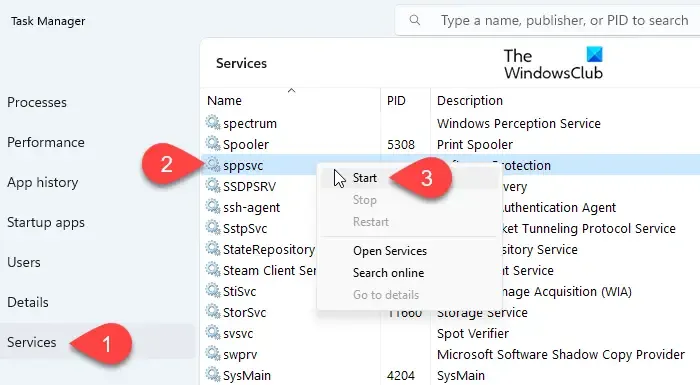
Para iniciar o serviço SPP usando o Windows Services Manager , pressione Win+R e digite services.msc na caixa de diálogo Executar . Pressione a tecla Enter . Na janela Serviços, navegue até Proteção de software . Clique com o botão direito do mouse e selecione Iniciar .
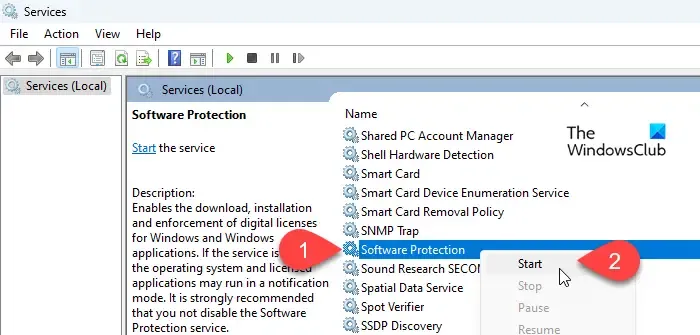
Assim que o serviço estiver ativo, ele deve mostrar ‘ Executando ‘ na coluna Status .
Iniciar serviços de dependência
No Gerenciador de serviços do Windows, clique com o botão direito do mouse em Proteção de software e selecione Propriedades . Em seguida, mude para a guia Dependências . Expanda a estrutura de árvore para Remote Procedure Call (RPC) . Anote os Serviços de Dependência listados abaixo dele.
Volte para a janela Serviços e verifique se a Chamada de Procedimento Remoto (RPC) e outros serviços de dependência estão funcionando.
Problema ao iniciar o serviço Software Protection Platform
Se, por algum motivo, o Windows não conseguir iniciar o serviço de proteção de software em seu computador , você pode corrigir o problema concedendo permissões de serviço de rede à chave de registro SoftwareProtectionPlatform . Veja como:
Abra a caixa de diálogo Executar e digite regedit no campo Abrir. Pressione Enter e clique no botão Sim no prompt do Controle de Conta de Usuário que aparece.
Navegue até o seguinte caminho na janela do Editor do Registro:
Computer\HKEY_LOCAL_MACHINE\SOFTWARE\Microsoft\Windows NT\CurrentVersion\SoftwareProtectionPlatform
Clique com o botão direito do mouse na chave SoftwareProtectionPlatform no painel esquerdo e selecione Permissões .
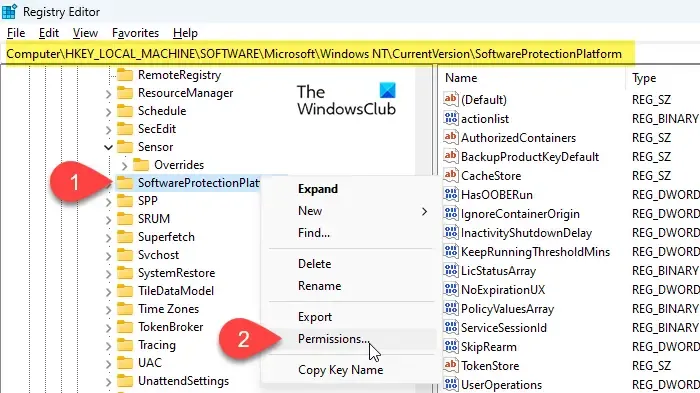
Na janela Permissões , clique no botão Adicionar abaixo de Nomes de grupo ou usuário.
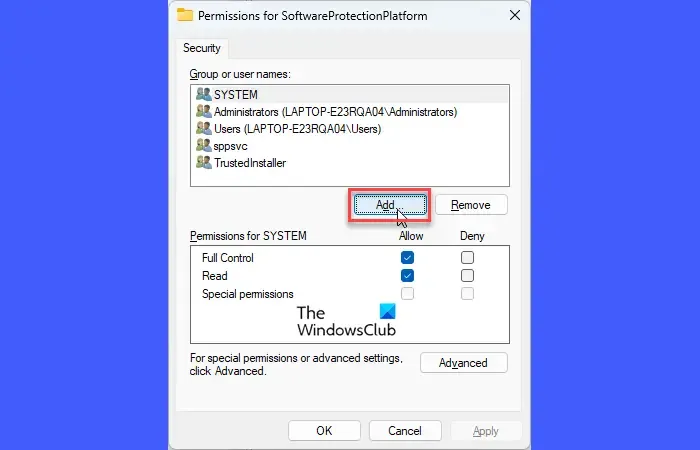
Selecione o pop-up Usuários ou Grupos . Clique no botão Avançado .
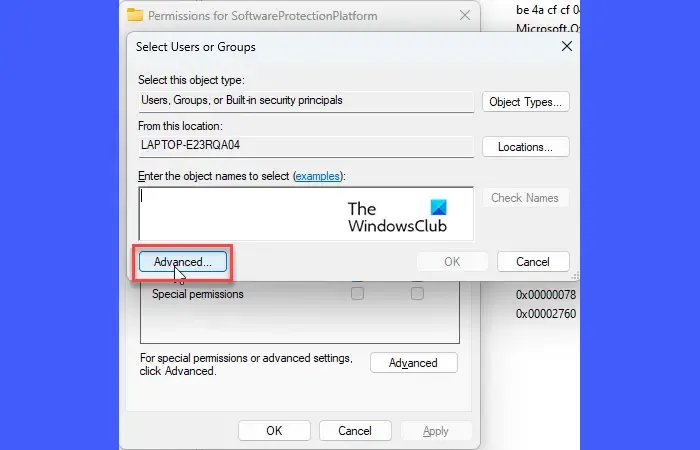
Clique no botão Localizar agora no próximo pop-up. Selecione SERVIÇO DE REDE no resultado da pesquisa na parte inferior e clique em OK . O pop-up será fechado.
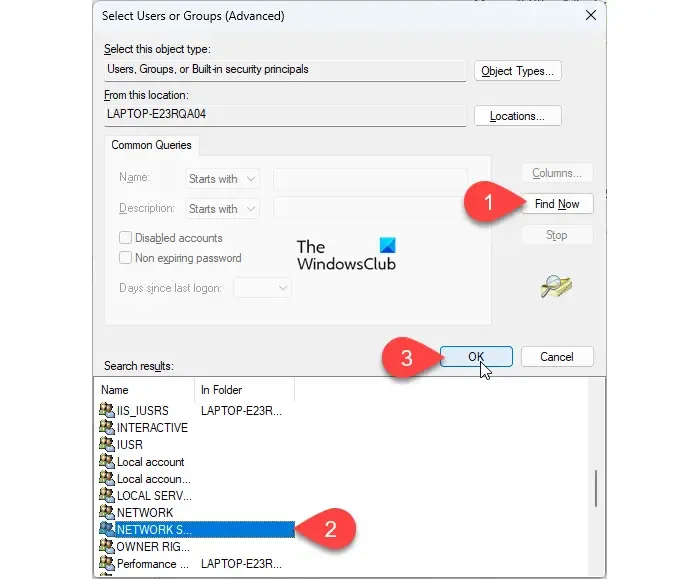
No pop-up Select Users or Groups, você verá NETWORK SERVICE como o nome do objeto selecionado. Novamente, clique no botão OK . O pop-up será fechado.
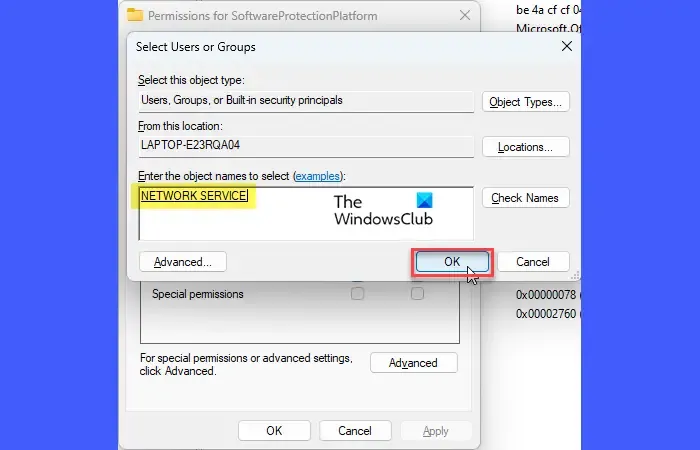
Agora você verá NETWORK SERVICE em Groups or User names na janela Permissions. Selecione-o e clique na caixa de seleção Permitir ao lado da opção Controle total . Clique no botão Aplicar e depois no botão OK .
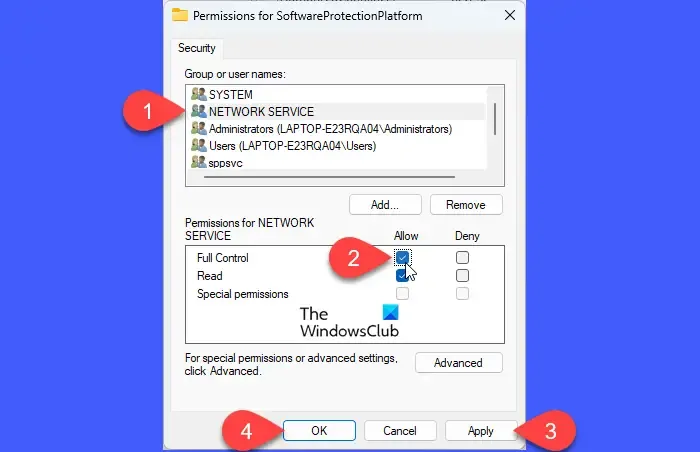
Você definiu permissões de rede para a chave de registro SoftwareProtectionPlatform. Agora tente iniciar o serviço SPP usando qualquer um dos métodos acima.
Restaurar configuração de inicialização padrão da proteção de software
Quando o problema for corrigido, você poderá restaurar a configuração de inicialização padrão do serviço de Proteção de Software.
Execute o prompt de comando como administrador . Digite o seguinte comando na janela do prompt de comando e pressione a tecla Enter :
sc config sppsvc start= auto
Agora digite o seguinte comando e pressione Enter novamente:
sc start sppsvc
Saia do prompt de comando e reinicie o PC.
Eu espero que isso ajude.
Como corrijo o serviço de proteção de software?
Abra o Editor do Registro e navegue até Computer\HKEY_LOCAL_MACHINE\SYSTEM\CurrentControlSet\Services\sppsvc. No painel direito, clique duas vezes na chave Object Name. Altere os dados do valor de NT AUTHORITY\NetworkService para LocalSystem. Agora execute services.msc. Clique com o botão direito do mouse em Proteção de software e selecione Iniciar.



Segui todos os passos mas mesmo assim este serviço, não esta ativando…
:_(